Catatan: Kami ingin secepatnya menyediakan konten bantuan terbaru dalam bahasa Anda. Halaman ini diterjemahkan menggunakan mesin dan mungkin terdapat kesalahan tata bahasa atau masalah keakuratan. Kami bertujuan menyediakan konten yang bermanfaat untuk Anda. Dapatkah Anda memberi tahu kami apakah informasi ini bermanfaat untuk Anda di bagian bawah halaman ini? Berikut artikel dalam bahasa Inggris untuk referensi.
Anda bisa memperlihatkan seluruh desktop Anda atau hanya sebuah program kepada setiap orang dalam Skype Rapat, panggilan, atau percakapan pesan instan (IM).
Ingatlah bahwa Anda perlu menjadi penyaji dalam Rapat Skype untuk berbagi layar Anda. Jika opsi berwarna abu-abu, atau Anda melihat pesan yang mengatakan "berbagi kontrol dinonaktifkan oleh kebijakan", minta salah satu penyaji untuk memberi Anda akses penyaji.
Berbagi layar Anda atau program Anda
-
Berbagi layar saat Anda perlu beralih antar beberapa program atau mengerjakan file dari program yang berbeda.
-
Berbagi program ketika Anda perlu menyajikan program atau file tertentu dan tidak ingin orang-orang melihat hal lainnya di komputer Anda.
-
Klik tombol bagikan di bagian bawah jendela Rapat.
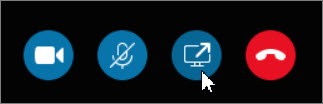
-
Klik Berbagi layar untuk berbagi tampilan desktop Anda atau klik Berbagi Program untuk berbagi program tertentu di komputer Anda.
Penting: Ketika berbagi desktop Anda, setiap orang dalam Rapat bisa melihat program, file, dan pemberitahuan. Jika Anda memiliki informasi rahasia atau file yang Anda tidak ingin orang-orang melihat, menutupnya atau menggunakan Berbagi Program sebagai gantinya.
Untuk berbagi satu atau beberapa program atau file, klik Berbagi Program, lalu pilih program atau tekan Ctrl + program untuk memilih lebih dari satu.
-
Pada toolbar berbagi, di bagian atas layar, gunakan salah satu dari opsi ini:
Klik Berhenti Menyajikan ketika Anda sudah selesai berbagi layar Anda.
Klik Berikan Kontrol untuk berbagi kontrol atas desktop atau program Anda dengan peserta
Klik jarum untuk menyembunyikan toolbar dan mendapatkan lebih banyak ruang. Untuk memunculkan toolbar, pindahkan mouse ke bagian atas layar. Ketika toolbar berbagi muncul, gunakan salah satu kontrol yang Anda perlukan atau klik kembali jarum agar toolbar tetap terlihat.
Jika Anda ingin peserta rapat untuk membagikan layar mereka, memberikan akses penyaji, sehingga mereka bisa menggunakan kontrol.
Berbagi desktop atau program Anda
-
Sajikan Desktop saat Anda perlu beralih di antara beberapa program, atau mengerjakan file dari program yang berbeda.
-
Sajikan Program saat Anda perlu menyajikan program atau file tertentu dan tidak ingin orang melihat hal-hal lain di komputer Anda.
-
Di bagian bawah jendela percakapan, arahkan ke ikon presentasi (monitor).
-
Pada tab Sajikan, lakukan salah satu hal berikut ini:
Untuk berbagi konten di desktop Anda, klik Desktop.
Penting: Saat berbagi desktop Anda, setiap orang dalam rapat bisa melihat program, file, dan pemberitahuan Anda. Jika Anda mempunyai informasi atau file rahasia yang tidak ingin dilihat orang, tutup dokumen tersebut atau gunakan Sajikan Program sebagai gantinya.
Untuk berbagi satu atau beberapa program atau file, klik Program, lalu pilih program atau file tertentu.
-
Pada toolbar berbagi, di bagian atas layar, gunakan salah satu dari opsi ini:
Klik Berhenti Menyajikan ketika Anda sudah selesai berbagi layar Anda.
Klik Berikan Kontrol untuk berbagi kontrol atas desktop atau program Anda dengan peserta
Klik jarum untuk menyembunyikan toolbar dan mendapatkan lebih banyak ruang. Untuk memunculkan toolbar, pindahkan mouse ke bagian atas layar. Ketika toolbar berbagi muncul, gunakan salah satu kontrol yang Anda perlukan atau klik kembali jarum agar toolbar tetap terlihat.
Jika Anda ingin peserta rapat untuk membagikan layar mereka, memberikan akses penyaji, sehingga mereka bisa menggunakan kontrol.










